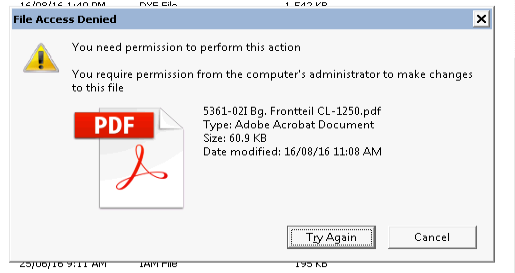Das heißt, Sie haben auch gerade keine Möglichkeit, das am lebenden Objekt zu debuggen? Das macht die Analyse leider nahezu unmöglich.
Generell: unter Linux legen nicht die Dateirechte fest, ob eine Datei gelöscht werden darf, sondern die Rechte auf dem Verzeichnis. Konkreter: der User muss Schreib- und Executerechte auf das Verzeichnis haben.
Beispiel:
[code][0 mbunkus@chai-latte ~/tmp] getfacl delete-test
file: delete-test
owner: root
group: root
user::rwx
user:mbunkus:-wx
group::—
mask::-w-
other::—
[0 mbunkus@chai-latte ~/tmp] ls -l delete-test/file.txt
ls: cannot access ‘delete-test/file.txt’: Permission denied
[2 mbunkus@chai-latte ~/tmp] sudo ls -l delete-test/file.txt
-rw------- 1 root root 0 Aug 17 11:44 delete-test/file.txt
[0 mbunkus@chai-latte ~/tmp] rm delete-test/file.txt
rm: remove write-protected regular empty file ‘delete-test/file.txt’? y
[0 mbunkus@chai-latte ~/tmp] sudo ls -l delete-test/file.txt
ls: cannot access ‘delete-test/file.txt’: No such file or directory
[0 mbunkus@chai-latte ~/tmp] sudo ls -l delete-test/file.txt
ls: cannot access ‘delete-test/file.txt’: No such file or directory[/code]
Nun zum Debuggen. Wenn’s noch mal auftritt, dann speichern Sie sich bitte als Erstes die NT-ACLs der Datei sowie des Verzeichnisses, in der die Datei liegt. Das geht als root mit »samba-tool ntacl get /pfad/zur/datei.pdf« (analog fürs Verzeichnis).
Anschließend versuchen Sie bitte mal, den Problemkreis einzuschränken. Dazu schließen Sie zuerst den Windows-Client aus, indem Sie von Linux aus mit »smbclient« auf die Share gehen und versuchen, die Datei mit dem »smbclient« zu löschen. Loggen Sie sich unbedingt mit dem selben Useraccount ein, der auch am Windows-Client benutzt wird.
Sieht dann beispielsweise so aus:
[code][0 mbunkus@chai-latte ~/tmp] smbclient //kyushu/austausch -U mbunkus
Enter mbunkus’s password:
Domain=[LINET] OS=[Windows 6.1] Server=[Samba 4.3.7-Debian]
smb: > cd mbunkus/tmp
smb: \mbunkus\tmp> ls
. D 0 Wed Aug 17 11:49:41 2016
… D 0 Wed Aug 17 11:49:33 2016
file.txt N 0 Wed Aug 17 11:49:41 2016
2878804520 blocks of size 1024. 1866024592 blocks available
smb: \mbunkus\tmp> rm file.txt
smb: \mbunkus\tmp> ls
. D 0 Wed Aug 17 11:49:46 2016
… D 0 Wed Aug 17 11:49:33 2016
2878804520 blocks of size 1024. 1866024532 blocks available
smb: \mbunkus\tmp>[/code]
Wenn das nicht klappt, dann ist zumindest schon mal nicht der Windows-Client schuld.
Als nächstes schließen wir Samba selber aus. Dazu unter Linux mal zu dem Useraccount wechseln, der auch am Windows-Client angemeldet ist (wenn Sie gerade »root« sind, dann z.B. »su - username«). Anschließend versuchen Sie, als dieser User die Datei zu löschen.